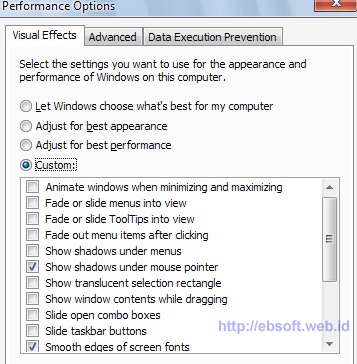Mempartisi harddisk artinya membagi ruang memoripada harddisk. Setiap harddisk minimal harus dipartisi satu kali, dan menyesuaikan dengan sistemoperasi yang akan digunakan.. Sebuah komputer yang menginstal lebih dari satu sistem operaai biasanya mempunyai beberapa partisi. Keuntungan dari partisi yang lebih dari satu antara lain dapat meminimalisirkeruwetan pada sistem operasi, data dapat dibuat lebih aman, penggunaan ruang hasrddisk yang efisien, memudahkan back up data dan pencarian file.
Dalam sebuah harddisk memiliki
beberapa tipe partisi, yaitu :
Partisi primary merupakan partisi utama pada harddisk yang memuat sejumlah file data. Fungsi dari partisi primary ini juga sebagai partisi yang pertama kali diakses komputer untuk booting.
Partisi extended juga merupakan partisi utama pada harddisk. Partisi extended berfungsi untuk mengatasi keterbatasan pembagian partisi. Partisi extended tidak menangani pengolahan data secara langsung. Untuk dapat menggunakan nya kita harus menciptakan partisi logical terlebih dahulu.
Partisi logical merupakan partisi sampingan yang terdapat partisi extended. Partisi logical mampu menampung berbagai macam file data.
-Tersedia Cuma--Cuma dalam CD Master windows atau dibuat di disket system booting s.o bersangkutan.Kekurangan Memakai FDISK :
-Kita hanya dapat membuat jenis partisi sesuai s.o bersangkutan.
-hasilnya 1 partisi Bila kita membuat 2 partisi dalam 1 harddisk, maka
primary, 1 partisi logical.
2. POWERQUEST PARTITION MAGIC.
Keuntungan memakai Powerquest Partition Magic yaitu :
-Dapat membuat berbagai jenis partisi.
-Dapat membuat 2 buah (lebih) partisi primary.
-Dapat membuat lebih dari 2 partisi dalam 1 harddisk
Kekurangan memakai Powerquest Partition Magiccyaitu :
-Kurang baik dipakai untuk pemula.
-Karena dijalankan dari windows, maka dapat saja terjadi kerusakan partisi yang tidak kita inginkan.
FAT 32, NTFS, Ext2, Ext3.
*32- -bit File Allocation Table (FAT 32)
*Definisi FAT
FAT = File Allocation Table.
Apabila kita menyimpan suatu file, komputer akan menggunakan satu sistem file untuk menyimpan file/folder tsb ke hard disk. Pada versi awal MS-DOS dan Win 3.11, Windows menggunakan sistem file FAT16.
Semenjak ada Win95 OSR 2 dan Win98 kita dapat menggunakan FAT32 apabila ukuran hard disk lebih dari 2GB s/d 2TB. FAT16 hanya boleh digunakan apabila ukuran hard disk kurang dari 2GB.
Digunakan awal 80-an dan dikenal sebagai file DOS. Pada awalnya hanya untuk beroperasi pada komputer berkapasitas rendah.
FAT mengalami bermacam evolusi, dimana versi awalnya hanya menyokong komputer berkapasitas tidak lebih dari 32MB untuk setiap bagian/partisi, kemudian terus berkembang hingga 528MB dan terus meningkat sampai 2.1GB.
FAT16 dapat diaplikasikan pada :
.
versi DOS
.
Windows 3.11
.
Windows 95
Kekurangan FAT16
.
Kurangnya ruang penyimpanan. Tidak ada tambahan program atau file terutama bagi yang menggunakan sistem dengan Windows95 dan mempunyai hard disk melebihi 512MB.
.
Tidak efektif. Ukuran cluster yang besar menyebabkan terjadinya pemborosan.
.
Tidak efisien dalam susunan file dan meminta user sering melakukan Defrag agar mendapatkan cluster sebelumnya yang tidak terpakai sepenuhnya.
.
Ukuran maksimum disk yang dapat disokong FAT16 dalam satu hard disk adalah 2GB.
Cara Penyimpanan Data:
.
Apabila suatu file disimpan atau suatu program diinstall komputer
akan menyimpan semua data mengenai aktivitas tersebut di satu
kawasan kecil dalam Harddisk yang dinamakan cluster.
.
Semakin kecil ukuran cluster, semakin baik data itu disimpan dan
diurus. Ukuran cluster ditentukan oleh partisi dan partisi ditentukan
oleh sistem file yang ditetapkan semasa Harddisk diformat.
Sector
.
Semua disk dibagi dalam sector-sector, dan setiap sector berukuran
512 bytes. Ukuran ini merupakan ukuran standar unit disk terkecil.
.
Sector dibentuk ketika disk diatur dalam track-track yang
konsentris. Setiap track dibagi menjadi sector-sector. Masingmasing
sector dapat menampung 512 bytes data.
15
.
Bagaimana sector-sector ini terdistribusi? Bagaimana penempatan
data dalam sector? Bagaimana menangani file yang ukurannya lebih
dari 512 bytes dan menempati lebih dari 1 sector? Semua ini
merupakan tugas-tugas yang ditangani oleh file system.
Cluster
.
Cluster adalah sekumpulan sector yang saling berhubungan.
.
Ukuran cluster pada FAT16 adalah 2, 4, 8, 16, 32, atau 64 sector.
Ukuran partisi maksimum FAT16 hanya 2 GB.
16
.
FAT32 memungkinkan untuk mendapatkan partisi hard disk yang
besar (lebih dari 2 GB), dengan ukuran cluster yang kecil.
.
Ukuran cluster yang kecil ini dapat menghemat penggunaan disk
space untuk menyimpan data.
Perbandingan ukuran cluster FAT
Ukuran Partisi
( HDisk)
Ukuran cluster
FAT16
Ukuran cluster
FAT32
32 MB 2 KB -
128 MB 2 KB -
256 MB 4 KB -
17
512 MB 8 KB 4 KB
1 GB 16 KB 4 KB
2 GB 32 KB 4 KB
3 GB – 7 GB - 4 KB
8 GB – 16 GB - 8 KB
16 GB – 32 GB - 16 KB
Melebihi 32 GB - 32 KB
.
Boot record
.
Sector pertama dari disk atau partisi selalu digunakan untuk boot
record.
.
Boot record ini mengandung informasi mengenai disk atau partisi disk
tersebut.
.
Informasi yang ada pada boot record memungkinkan file system untuk
mengatur disk.
18
.
Boot record juga mengandung suatu program sederhana, yang
digunakan pada saat system start-up.
.
Boot record terdapat pada semua disk dan partisi disk, baik yang
menggunakan FAT maupun yang menggunakan file system lain. Sector
ini mengandung informasi penting dari disk.
Aplikasi FAT32
FAT32 dapat diaplikasikan pada:
.
Microsoft Windows 95 OEM Service Release, versions 2, 2.1, 2.5
.
Microsoft Windows Edisi Millennium
.
Microsoft Windows 98 Edisi 1 & 2
19
.
Microsoft Windows 2000
.
Microsoft Windows XP
Keunggulan FAT32
.
Menggunakan 32 bits untuk merepresentasikan cluster
.
FAT32 menyediakan ukuran drive lebih besar.
Ukuran yang disediakan sampai dengan 2 terabytes, bandingkan
dengan FAT 16 yang hanya 2GB.
Microsoft Windows 2000 hanya menyediakan ukuran partisi
20
.
FAT32 sampai dengan 32 GB.
.
FAT32 menggunakan tempat lebih efisien.
FAT32 menggunakan ukuran cluster yang lebih kecil ( 4KB
cluster untuk ukuran drive 8 GB), lebih efisien 10 s/d 15 persen
dibandingkan FAT atau FAT16. Ukuran minimum untuk partisi
FAT32 sekitar 260 MB.
.
FAT32 lebih kuat.
FAT32 dapat menampung folder utama dan dapat menggunakan
backup copy dari tabel alokasi file daripada default copy. Oleh
karena itu FAT32 lebih tidak rentan dari kegagalan dibandingkan
FAT16.
.
FAT32 lebih fleksibel.
Folder utama pada FAT32 adalah rantai grup biasa, jadi dapat
21
ditempatkan di mana pun pada drive dan tidak ada lagi batasan
jumlah masukan untuk folder.
Ukuran partisi FAT32 dapat diubah-ubah, tapi tidak dapat
diimplementasikan pada initial release.
.
Dapat mencari direktori asas (root directory) dan
menggunakannya sebagai salinan backup FAT dan ini akan
mengelakan komputer dari bertemunya/ tabrakan antar program
(crash).
.
Apabila suatu file disimpan atau suatu program diinstall komputer
akan menyimpan semua data mengenai aktivitas tersebut di satu
kawasan kecil dalam Harddisk yang dinamakan cluster.
22
.
Semakin kecil ukuran cluster, semakin baik data itu disimpan dan
diurus. Ukuran cluster ditentukan oleh partisi dan partisi
ditentukan oleh sistem file yang ditetapkan semasa Harddisk
diformat.
Keterbatasan FAT32
.
Microsoft akan mendukung fungsional dari file system FAT32
dalam membaca error-error secara bebas dan menyimpan file-file
baik dalam bentuk nyata (real mode) maupun bentuk terlindungi
(protect mode). Microsoft mendukung fasilitas real dan protected
mode termasuk pada Windows 95.
.
Untuk program-program legacy yang tidak akan diinstall pada
FAT32 atau tidak akan menyimpan file-file atau membaca mereka,
23
kita harus menghubungi pabrik dari software tersebut.
.
Walaupun file system FAT32 mendukung ukuran hard disk sampai
2 terabytes (TB), beberapa hard disk kemungkinan tidak dapat
mengisi partisi yang dapat dinyalakan lebih besar dari 7,8 gigabytes
(GB) karena keterbatasan dari sistem I/O dasar (BIOS) INT13
interface.
New Technology File
System
24
(NTFS)
Sejarah NTFS
Pada awal tahun 90-an, Microsoft memutuskan untuk menciptakan
sebuah sistem operasi dengan kualitas tinggi, penampilan menarik,
dapat dipercaya dan aman.
Tujuan dari sistem operasi ini adalah sebagai pijakan bagi
Microsoft dalam bisnis yang menguntungkan ini dan meraih pangsa
pasar yang luas.
25
Pada waktu itu sistem operasi unggulan Microsoft adalah MS-DOS
dan Windows 3.x yang memberikan kekuatan yang diperlukan
Microsoft untuk bersaing dengan sistem UNIX.
Namun ada satu kelemahan yang tidak dapat ditutupi, yaitu kedua
sistem operasi tersebut menggunakan FAT file system yang
memiliki kelemahan kurangnya keistimewaan yang dibutuh- kan
pada sistem operasi baru akan diproduksi itu. Kelemahan itu antara
lain pada data storage dan management, sistem jaringan komputer,
dan environment yang mendukung.
26
Untuk mengatasi kepincangan pada Windows NT yang merupakan
produk terbarunya, maka Microsoft menciptakan sebuah file
system baru, yaitu New Technology File System disingkat NTFS.
NTFS diciptakan dengan memadukan suatu konsep file system
lain, HPFS, yang digunakan pada OS/2 ditambah teknologi baru
hasil temuan Microsoft sendiri.
Keunggulan & Tujuan NTFS
Beberapa tujuan spesifik dari NTFS adalah:
.
Reliability:
satu hal yang penting dari sebuah file system yang serius
adalah bahwa file system tersebut harus dapat pulih kembali
dari masalah tanpa kehilangan data hasil. Disini NTFS
mencegah hilangnya data dan memperkecil toleransi
dari kesalahan dalam processing.
27
.
Security dan Access Control:
Kelemahan dari FAT adalah ketidakmampuan
mengontrol akses file atau folder dari hard
disk, sehingga memungkinkan pihak luar untuk
mengubah data pada suatu sistem jaringan.
.
Breaking Size Barriers:
karena pada sistem FAT dalam hal ini FAT16 tidak
dapat mempartisi lebih dari 4GB, sedang NTFS didesain
untuk partisi yang jauh lebih besar.
.
Storage Efficiency:
NTFS lagi-lagi memperbaiki kelemahan pada FAT16
karena pada sistem ini memungkinkan terjadinya
ketidakefisienan pada penyimpanan pada kapasitas hard
28
disk. Untuk itu NTFS menggunakan metode lain dalam
alokasi kapasitas hard disk tersebut.
.
Long File Names:
NTFS memungkinkan nama sebuah file hingga 255
karakter, dibandingkan dengan pada FAT adalah 8+3
karakter.
.
Networking:
saat ini networking berkembang pesat dengan NTFS
memungkinkan networking dalam skala besar.
.
Storage Fault Tolerance:
Data-redundant storage methods dapat diterapkan pada NTFS.
Hal ini berguna dalam menjamin dan melindungi jika suatu
data/berkas mengalami kerusakan dengan mengkopi ulang data
29
yang sama dari disk mirror.
.
Multiple Data Stream:
NTFS dapat terdiri dari lebih 1 stream. Stream tambahan ini dapat
berisi berbagai jenis data, walau data itu hanya mendeskripsikan
berkas atau metadata.
.
Unicode Names:
Unicode merupakan paket karakter standar yang digunakan
pada NTFS dan menggantikan karakter older-single byte
ASCII. Setiap karakter pada kebanyakan bahasa yang natural
adalah direpresentasikan dengan double-byte number dalam
paket karakter Unicode.
.
Improved File Attribute Indexing:
Dalam NTFS juga terdapat kemampuan untuk memberi indeks
30
pada atribut berkas, fungsinya ialah sebagai penglokasian dan
sorting.
.
Data Compression:
Dalam kompresi data metode yang digunakan adalah Lempel-
Ziv Compression. Dengan algoritma ini dipastikan tidak ada
data yang hilang pada proses kompresi.
.
Encryption:
NTFS juga menyediakan Encrypted File System atau EFS
untuk perlindungan cryptografic pada berkas atau direktori.
.
Reparse Points:
Dalam NTFS, sebuah berkas atau direktori dapat berisi reparse
point, dimana terdapat sekumpulan dari user-defined data.
31
Second Extended File
System (Ext2 FS)
32
.
Second Extended File system (Ext2) dirancang oleh Rémy Card,
sebagai file sistem yang extensible dan powerful untuk digunakan
pada sistem operasi Linux.
.
Ext2 merupakan File System yang paling banyak digunakan oleh
para pengguna Linux
Latar belakang
33
.
Ext2 pertama kali dikembangkan dan diintegrasikan pada kernel
Linux, dan sekarang ini sedang dikembangkan juga penggunaannya
pada sistem operasi lainnya.
.
Tujuannya adalah untuk membuat suatu file system yang powerful,
yang dapat mengimplementasikan file-file semantik dari UNIX dan
mempunyai pelayanan advance features.
34
Kemampuan dasar EXT2
.
File system EXT2 mampu menyokong beberapa tipe file yang
standar dari UNIX, seperti regular file, directories, device special
files, dan symbolic links.
.
EXT2 mampu mengatur file-file system yang dibuat dalam partisi
yang besar.
35
.
File system EXT2 mampu menghasilkan nama-nama file yang
panjang. Maximum 255 karakter.
.
EXT2 memerlukan beberapa blok untuk super user (root).
Third Extended File System
(Ext3)
36
.
EXT3 merupakan suatu journalled filesystem
.
Journalled filesystem didesain untuk membantu melindungi data
yang ada di dalamnya.
.
Dengan adanya journalled filesystem, maka kita tidak perlu lagi
untuk melakukan pengecekan kekonsistensian data, yang akan
memakan waktu sangat lama bagi harddisk yang berkapasitas besar.
37
.
EXT3 adalah suatu filesystem yang dikembangkan untuk digunakan
pada sistem operasi Linux.
.
EXT3 merupakan hasil perbaikan dari EXT2 ke dalam bentuk EXT2
yang lebih baik dengan menambahkan berbagai macam keunggulan.
Keunggulannya:
.
Availability :
∂ EXT3 tidak mendukung proses pengecekan file system, bahkan
ketika system yang belum dibersihkan mengalami “shutdown”,
kecuali pada beberapa kesalahan hardware yang sangat jarang.
∂ Hal seperti ini terjadi karena data ditulis atau disimpan ke
dalam disk dalam suatu cara sehingga file system-nya selalu
38
konsisten.
∂ Waktu yang diperlukan untuk me-recover ext3 file system
setelah system yang belum dibersihkan dimatikan tidak
tergantung dari ukuran file system atau jumlah file; tetapi
tergantung kepada ukuran “jurnal” yang digunakan untuk
memelihara konsistensi. Jurnal dengan ukuran awal(default)
membutuhkan sekitar 1 sekon untuk recover (tergantung dari
kecepatan hardware).
.
Integritas Data
.
Dengan menggunakan file sistem ext3 kita bisa mendapatkan
jaminan yang lebih kuat mengenai integritas data dalam kasus
dimana sistem yang belum dibersihkan dimatikan
(shutdown).
39
.
Kita bisa memilih tipe dan level proteksi yang diterima data.
Kita bisa memilih untuk menjaga agar file system tetap
konsisten, tetapi tetap mengijinkan kerusakan terhadap data
dalam file system dalam kasus dimatikannya (shutdown)
system yang belum dibersihkan; ini bisa memberikan
peningkatan kecepatan pada beberapa keadaan.
.
Secara alternatif kita bisa memilih untuk lebih memastikan
bahwa data konsisten dengan bagian dari file system; ini berarti
kita tidak akan pernah melihat “garbage data” pada file-file
yang baru ditulis ulang setelah terjadi “crash”.
.
Pilihan yang aman yakni menjaga kekonsistenan data sebagai
40
bagian dari file system adalah pilihan default
Table perbandingan FAT32 VS NTFS
Kriteria FAT32 NTFS
Ukuran maksimum
partisi
2 TB 2 TB
Jumlah maksimum
cluster
268.435.456 Hampir tak terbatas
Jumlah file maksimum Hampir tak terbatas Hampir tak terbatas
41
Ukuran file maksimum Hanya dibatasi oleh
ukuran patrisi
4 GB
Nama file Maksimum 255
karakter
Maksimum 255
karakter
Security tidak memiliki
fasilitas file security
Memiliki file
permission
Lokasi boot sector Sector pertama Sector pertama dan
terakhir
Daya tahan dan
pemulihan data
Rendah Daya tahan tinggi,
karena menggunakan
standart transaction
logging
Efisiensi penggunaan Cukup baik Sangat baik
42
disk space
Kinerja Baik untuk ukuran
partisi yang kecil
Baik untuk ukuran
partisi yang besar
Perbandingan EXT2 VS EXT3
.
Secara umum prinsip-prinsip dalam EXT2 sama dengan EXT3.
Metode pengaksesan file, keamanan data, dan penggunaan disk
space antara kedua file system ini hampir sama.
.
Perbedaan mendasar antara kedua file system ini adalah konsep
journaling file system yang digunakan pada EXT3.
43
.
Konsep journaling ini menyebabkan EXT2 dan EXT3 memiliki
perbedaan dalam hal daya tahan dan pemulihan data dari kerusakan.
.
Konsep journaling ini menyebabkan EXT3 jauh lebih cepat daripada
EXT2 dalam melakukan pemulihan data akibat terjadinya
kerusakan.
Dalam sebuah harddisk memiliki
beberapa tipe partisi, yaitu :
- .Partisi Primary
Partisi primary merupakan partisi utama pada harddisk yang memuat sejumlah file data. Fungsi dari partisi primary ini juga sebagai partisi yang pertama kali diakses komputer untuk booting.
- .Partisi Extended
Partisi extended juga merupakan partisi utama pada harddisk. Partisi extended berfungsi untuk mengatasi keterbatasan pembagian partisi. Partisi extended tidak menangani pengolahan data secara langsung. Untuk dapat menggunakan nya kita harus menciptakan partisi logical terlebih dahulu.
- .Partisi Logical
Partisi logical merupakan partisi sampingan yang terdapat partisi extended. Partisi logical mampu menampung berbagai macam file data.
- Software--sofware mempartisi harddisk
- FDISK booting Microsoft Aplikasi ini sudah ada tersedia di dalam system boot windows, tetapi sesuai dengan masing--operasi bootingnya. masing system Keuntungan Memakai FDISK :
-Tersedia Cuma--Cuma dalam CD Master windows atau dibuat di disket system booting s.o bersangkutan.Kekurangan Memakai FDISK :
-Kita hanya dapat membuat jenis partisi sesuai s.o bersangkutan.
-hasilnya 1 partisi Bila kita membuat 2 partisi dalam 1 harddisk, maka
primary, 1 partisi logical.
2. POWERQUEST PARTITION MAGIC.
Keuntungan memakai Powerquest Partition Magic yaitu :
-Dapat membuat berbagai jenis partisi.
-Dapat membuat 2 buah (lebih) partisi primary.
-Dapat membuat lebih dari 2 partisi dalam 1 harddisk
Kekurangan memakai Powerquest Partition Magiccyaitu :
-Kurang baik dipakai untuk pemula.
-Karena dijalankan dari windows, maka dapat saja terjadi kerusakan partisi yang tidak kita inginkan.
- Berikut ini akan dibahas mengenai beberapa file system yang banyak digunakan, yaitu:
FAT 32, NTFS, Ext2, Ext3.
*32- -bit File Allocation Table (FAT 32)
*Definisi FAT
FAT = File Allocation Table.
Apabila kita menyimpan suatu file, komputer akan menggunakan satu sistem file untuk menyimpan file/folder tsb ke hard disk. Pada versi awal MS-DOS dan Win 3.11, Windows menggunakan sistem file FAT16.
Semenjak ada Win95 OSR 2 dan Win98 kita dapat menggunakan FAT32 apabila ukuran hard disk lebih dari 2GB s/d 2TB. FAT16 hanya boleh digunakan apabila ukuran hard disk kurang dari 2GB.
- Sejarah FAT
Digunakan awal 80-an dan dikenal sebagai file DOS. Pada awalnya hanya untuk beroperasi pada komputer berkapasitas rendah.
FAT mengalami bermacam evolusi, dimana versi awalnya hanya menyokong komputer berkapasitas tidak lebih dari 32MB untuk setiap bagian/partisi, kemudian terus berkembang hingga 528MB dan terus meningkat sampai 2.1GB.
- Aplikasi FAT16
FAT16 dapat diaplikasikan pada :
.
versi DOS
.
Windows 3.11
.
Windows 95
Kekurangan FAT16
.
Kurangnya ruang penyimpanan. Tidak ada tambahan program atau file terutama bagi yang menggunakan sistem dengan Windows95 dan mempunyai hard disk melebihi 512MB.
.
Tidak efektif. Ukuran cluster yang besar menyebabkan terjadinya pemborosan.
.
Tidak efisien dalam susunan file dan meminta user sering melakukan Defrag agar mendapatkan cluster sebelumnya yang tidak terpakai sepenuhnya.
.
Ukuran maksimum disk yang dapat disokong FAT16 dalam satu hard disk adalah 2GB.
Cara Penyimpanan Data:
.
Apabila suatu file disimpan atau suatu program diinstall komputer
akan menyimpan semua data mengenai aktivitas tersebut di satu
kawasan kecil dalam Harddisk yang dinamakan cluster.
.
Semakin kecil ukuran cluster, semakin baik data itu disimpan dan
diurus. Ukuran cluster ditentukan oleh partisi dan partisi ditentukan
oleh sistem file yang ditetapkan semasa Harddisk diformat.
Sector
.
Semua disk dibagi dalam sector-sector, dan setiap sector berukuran
512 bytes. Ukuran ini merupakan ukuran standar unit disk terkecil.
.
Sector dibentuk ketika disk diatur dalam track-track yang
konsentris. Setiap track dibagi menjadi sector-sector. Masingmasing
sector dapat menampung 512 bytes data.
15
.
Bagaimana sector-sector ini terdistribusi? Bagaimana penempatan
data dalam sector? Bagaimana menangani file yang ukurannya lebih
dari 512 bytes dan menempati lebih dari 1 sector? Semua ini
merupakan tugas-tugas yang ditangani oleh file system.
Cluster
.
Cluster adalah sekumpulan sector yang saling berhubungan.
.
Ukuran cluster pada FAT16 adalah 2, 4, 8, 16, 32, atau 64 sector.
Ukuran partisi maksimum FAT16 hanya 2 GB.
16
.
FAT32 memungkinkan untuk mendapatkan partisi hard disk yang
besar (lebih dari 2 GB), dengan ukuran cluster yang kecil.
.
Ukuran cluster yang kecil ini dapat menghemat penggunaan disk
space untuk menyimpan data.
Perbandingan ukuran cluster FAT
Ukuran Partisi
( HDisk)
Ukuran cluster
FAT16
Ukuran cluster
FAT32
32 MB 2 KB -
128 MB 2 KB -
256 MB 4 KB -
17
512 MB 8 KB 4 KB
1 GB 16 KB 4 KB
2 GB 32 KB 4 KB
3 GB – 7 GB - 4 KB
8 GB – 16 GB - 8 KB
16 GB – 32 GB - 16 KB
Melebihi 32 GB - 32 KB
.
Boot record
.
Sector pertama dari disk atau partisi selalu digunakan untuk boot
record.
.
Boot record ini mengandung informasi mengenai disk atau partisi disk
tersebut.
.
Informasi yang ada pada boot record memungkinkan file system untuk
mengatur disk.
18
.
Boot record juga mengandung suatu program sederhana, yang
digunakan pada saat system start-up.
.
Boot record terdapat pada semua disk dan partisi disk, baik yang
menggunakan FAT maupun yang menggunakan file system lain. Sector
ini mengandung informasi penting dari disk.
Aplikasi FAT32
FAT32 dapat diaplikasikan pada:
.
Microsoft Windows 95 OEM Service Release, versions 2, 2.1, 2.5
.
Microsoft Windows Edisi Millennium
.
Microsoft Windows 98 Edisi 1 & 2
19
.
Microsoft Windows 2000
.
Microsoft Windows XP
Keunggulan FAT32
.
Menggunakan 32 bits untuk merepresentasikan cluster
.
FAT32 menyediakan ukuran drive lebih besar.
Ukuran yang disediakan sampai dengan 2 terabytes, bandingkan
dengan FAT 16 yang hanya 2GB.
Microsoft Windows 2000 hanya menyediakan ukuran partisi
20
.
FAT32 sampai dengan 32 GB.
.
FAT32 menggunakan tempat lebih efisien.
FAT32 menggunakan ukuran cluster yang lebih kecil ( 4KB
cluster untuk ukuran drive 8 GB), lebih efisien 10 s/d 15 persen
dibandingkan FAT atau FAT16. Ukuran minimum untuk partisi
FAT32 sekitar 260 MB.
.
FAT32 lebih kuat.
FAT32 dapat menampung folder utama dan dapat menggunakan
backup copy dari tabel alokasi file daripada default copy. Oleh
karena itu FAT32 lebih tidak rentan dari kegagalan dibandingkan
FAT16.
.
FAT32 lebih fleksibel.
Folder utama pada FAT32 adalah rantai grup biasa, jadi dapat
21
ditempatkan di mana pun pada drive dan tidak ada lagi batasan
jumlah masukan untuk folder.
Ukuran partisi FAT32 dapat diubah-ubah, tapi tidak dapat
diimplementasikan pada initial release.
.
Dapat mencari direktori asas (root directory) dan
menggunakannya sebagai salinan backup FAT dan ini akan
mengelakan komputer dari bertemunya/ tabrakan antar program
(crash).
.
Apabila suatu file disimpan atau suatu program diinstall komputer
akan menyimpan semua data mengenai aktivitas tersebut di satu
kawasan kecil dalam Harddisk yang dinamakan cluster.
22
.
Semakin kecil ukuran cluster, semakin baik data itu disimpan dan
diurus. Ukuran cluster ditentukan oleh partisi dan partisi
ditentukan oleh sistem file yang ditetapkan semasa Harddisk
diformat.
Keterbatasan FAT32
.
Microsoft akan mendukung fungsional dari file system FAT32
dalam membaca error-error secara bebas dan menyimpan file-file
baik dalam bentuk nyata (real mode) maupun bentuk terlindungi
(protect mode). Microsoft mendukung fasilitas real dan protected
mode termasuk pada Windows 95.
.
Untuk program-program legacy yang tidak akan diinstall pada
FAT32 atau tidak akan menyimpan file-file atau membaca mereka,
23
kita harus menghubungi pabrik dari software tersebut.
.
Walaupun file system FAT32 mendukung ukuran hard disk sampai
2 terabytes (TB), beberapa hard disk kemungkinan tidak dapat
mengisi partisi yang dapat dinyalakan lebih besar dari 7,8 gigabytes
(GB) karena keterbatasan dari sistem I/O dasar (BIOS) INT13
interface.
New Technology File
System
24
(NTFS)
Sejarah NTFS
Pada awal tahun 90-an, Microsoft memutuskan untuk menciptakan
sebuah sistem operasi dengan kualitas tinggi, penampilan menarik,
dapat dipercaya dan aman.
Tujuan dari sistem operasi ini adalah sebagai pijakan bagi
Microsoft dalam bisnis yang menguntungkan ini dan meraih pangsa
pasar yang luas.
25
Pada waktu itu sistem operasi unggulan Microsoft adalah MS-DOS
dan Windows 3.x yang memberikan kekuatan yang diperlukan
Microsoft untuk bersaing dengan sistem UNIX.
Namun ada satu kelemahan yang tidak dapat ditutupi, yaitu kedua
sistem operasi tersebut menggunakan FAT file system yang
memiliki kelemahan kurangnya keistimewaan yang dibutuh- kan
pada sistem operasi baru akan diproduksi itu. Kelemahan itu antara
lain pada data storage dan management, sistem jaringan komputer,
dan environment yang mendukung.
26
Untuk mengatasi kepincangan pada Windows NT yang merupakan
produk terbarunya, maka Microsoft menciptakan sebuah file
system baru, yaitu New Technology File System disingkat NTFS.
NTFS diciptakan dengan memadukan suatu konsep file system
lain, HPFS, yang digunakan pada OS/2 ditambah teknologi baru
hasil temuan Microsoft sendiri.
Keunggulan & Tujuan NTFS
Beberapa tujuan spesifik dari NTFS adalah:
.
Reliability:
satu hal yang penting dari sebuah file system yang serius
adalah bahwa file system tersebut harus dapat pulih kembali
dari masalah tanpa kehilangan data hasil. Disini NTFS
mencegah hilangnya data dan memperkecil toleransi
dari kesalahan dalam processing.
27
.
Security dan Access Control:
Kelemahan dari FAT adalah ketidakmampuan
mengontrol akses file atau folder dari hard
disk, sehingga memungkinkan pihak luar untuk
mengubah data pada suatu sistem jaringan.
.
Breaking Size Barriers:
karena pada sistem FAT dalam hal ini FAT16 tidak
dapat mempartisi lebih dari 4GB, sedang NTFS didesain
untuk partisi yang jauh lebih besar.
.
Storage Efficiency:
NTFS lagi-lagi memperbaiki kelemahan pada FAT16
karena pada sistem ini memungkinkan terjadinya
ketidakefisienan pada penyimpanan pada kapasitas hard
28
disk. Untuk itu NTFS menggunakan metode lain dalam
alokasi kapasitas hard disk tersebut.
.
Long File Names:
NTFS memungkinkan nama sebuah file hingga 255
karakter, dibandingkan dengan pada FAT adalah 8+3
karakter.
.
Networking:
saat ini networking berkembang pesat dengan NTFS
memungkinkan networking dalam skala besar.
.
Storage Fault Tolerance:
Data-redundant storage methods dapat diterapkan pada NTFS.
Hal ini berguna dalam menjamin dan melindungi jika suatu
data/berkas mengalami kerusakan dengan mengkopi ulang data
29
yang sama dari disk mirror.
.
Multiple Data Stream:
NTFS dapat terdiri dari lebih 1 stream. Stream tambahan ini dapat
berisi berbagai jenis data, walau data itu hanya mendeskripsikan
berkas atau metadata.
.
Unicode Names:
Unicode merupakan paket karakter standar yang digunakan
pada NTFS dan menggantikan karakter older-single byte
ASCII. Setiap karakter pada kebanyakan bahasa yang natural
adalah direpresentasikan dengan double-byte number dalam
paket karakter Unicode.
.
Improved File Attribute Indexing:
Dalam NTFS juga terdapat kemampuan untuk memberi indeks
30
pada atribut berkas, fungsinya ialah sebagai penglokasian dan
sorting.
.
Data Compression:
Dalam kompresi data metode yang digunakan adalah Lempel-
Ziv Compression. Dengan algoritma ini dipastikan tidak ada
data yang hilang pada proses kompresi.
.
Encryption:
NTFS juga menyediakan Encrypted File System atau EFS
untuk perlindungan cryptografic pada berkas atau direktori.
.
Reparse Points:
Dalam NTFS, sebuah berkas atau direktori dapat berisi reparse
point, dimana terdapat sekumpulan dari user-defined data.
31
Second Extended File
System (Ext2 FS)
32
.
Second Extended File system (Ext2) dirancang oleh Rémy Card,
sebagai file sistem yang extensible dan powerful untuk digunakan
pada sistem operasi Linux.
.
Ext2 merupakan File System yang paling banyak digunakan oleh
para pengguna Linux
Latar belakang
33
.
Ext2 pertama kali dikembangkan dan diintegrasikan pada kernel
Linux, dan sekarang ini sedang dikembangkan juga penggunaannya
pada sistem operasi lainnya.
.
Tujuannya adalah untuk membuat suatu file system yang powerful,
yang dapat mengimplementasikan file-file semantik dari UNIX dan
mempunyai pelayanan advance features.
34
Kemampuan dasar EXT2
.
File system EXT2 mampu menyokong beberapa tipe file yang
standar dari UNIX, seperti regular file, directories, device special
files, dan symbolic links.
.
EXT2 mampu mengatur file-file system yang dibuat dalam partisi
yang besar.
35
.
File system EXT2 mampu menghasilkan nama-nama file yang
panjang. Maximum 255 karakter.
.
EXT2 memerlukan beberapa blok untuk super user (root).
Third Extended File System
(Ext3)
36
.
EXT3 merupakan suatu journalled filesystem
.
Journalled filesystem didesain untuk membantu melindungi data
yang ada di dalamnya.
.
Dengan adanya journalled filesystem, maka kita tidak perlu lagi
untuk melakukan pengecekan kekonsistensian data, yang akan
memakan waktu sangat lama bagi harddisk yang berkapasitas besar.
37
.
EXT3 adalah suatu filesystem yang dikembangkan untuk digunakan
pada sistem operasi Linux.
.
EXT3 merupakan hasil perbaikan dari EXT2 ke dalam bentuk EXT2
yang lebih baik dengan menambahkan berbagai macam keunggulan.
Keunggulannya:
.
Availability :
∂ EXT3 tidak mendukung proses pengecekan file system, bahkan
ketika system yang belum dibersihkan mengalami “shutdown”,
kecuali pada beberapa kesalahan hardware yang sangat jarang.
∂ Hal seperti ini terjadi karena data ditulis atau disimpan ke
dalam disk dalam suatu cara sehingga file system-nya selalu
38
konsisten.
∂ Waktu yang diperlukan untuk me-recover ext3 file system
setelah system yang belum dibersihkan dimatikan tidak
tergantung dari ukuran file system atau jumlah file; tetapi
tergantung kepada ukuran “jurnal” yang digunakan untuk
memelihara konsistensi. Jurnal dengan ukuran awal(default)
membutuhkan sekitar 1 sekon untuk recover (tergantung dari
kecepatan hardware).
.
Integritas Data
.
Dengan menggunakan file sistem ext3 kita bisa mendapatkan
jaminan yang lebih kuat mengenai integritas data dalam kasus
dimana sistem yang belum dibersihkan dimatikan
(shutdown).
39
.
Kita bisa memilih tipe dan level proteksi yang diterima data.
Kita bisa memilih untuk menjaga agar file system tetap
konsisten, tetapi tetap mengijinkan kerusakan terhadap data
dalam file system dalam kasus dimatikannya (shutdown)
system yang belum dibersihkan; ini bisa memberikan
peningkatan kecepatan pada beberapa keadaan.
.
Secara alternatif kita bisa memilih untuk lebih memastikan
bahwa data konsisten dengan bagian dari file system; ini berarti
kita tidak akan pernah melihat “garbage data” pada file-file
yang baru ditulis ulang setelah terjadi “crash”.
.
Pilihan yang aman yakni menjaga kekonsistenan data sebagai
40
bagian dari file system adalah pilihan default
Table perbandingan FAT32 VS NTFS
Kriteria FAT32 NTFS
Ukuran maksimum
partisi
2 TB 2 TB
Jumlah maksimum
cluster
268.435.456 Hampir tak terbatas
Jumlah file maksimum Hampir tak terbatas Hampir tak terbatas
41
Ukuran file maksimum Hanya dibatasi oleh
ukuran patrisi
4 GB
Nama file Maksimum 255
karakter
Maksimum 255
karakter
Security tidak memiliki
fasilitas file security
Memiliki file
permission
Lokasi boot sector Sector pertama Sector pertama dan
terakhir
Daya tahan dan
pemulihan data
Rendah Daya tahan tinggi,
karena menggunakan
standart transaction
logging
Efisiensi penggunaan Cukup baik Sangat baik
42
disk space
Kinerja Baik untuk ukuran
partisi yang kecil
Baik untuk ukuran
partisi yang besar
Perbandingan EXT2 VS EXT3
.
Secara umum prinsip-prinsip dalam EXT2 sama dengan EXT3.
Metode pengaksesan file, keamanan data, dan penggunaan disk
space antara kedua file system ini hampir sama.
.
Perbedaan mendasar antara kedua file system ini adalah konsep
journaling file system yang digunakan pada EXT3.
43
.
Konsep journaling ini menyebabkan EXT2 dan EXT3 memiliki
perbedaan dalam hal daya tahan dan pemulihan data dari kerusakan.
.
Konsep journaling ini menyebabkan EXT3 jauh lebih cepat daripada
EXT2 dalam melakukan pemulihan data akibat terjadinya
kerusakan.










 Ketika komputer kita terkena malware (
Ketika komputer kita terkena malware (  Jika kita sering menggunakan komputer untuk ber-internet, jika tidak berhati-hati ada kemungkinan komputer bisa terkena
Jika kita sering menggunakan komputer untuk ber-internet, jika tidak berhati-hati ada kemungkinan komputer bisa terkena  Semakin banyak komputer kita dengan software, biasanya akan semakin memperlambat kinerja komputer, meskipun pengaruhnya ada yang relatif kecil dan ada yang besar. Penting untuk diketahui ketika menginstall software, cek apakah ada aplikasi yang senantiasa berjalan di belakang. Hal ini bisa di ketahui dengan program seperti
Semakin banyak komputer kita dengan software, biasanya akan semakin memperlambat kinerja komputer, meskipun pengaruhnya ada yang relatif kecil dan ada yang besar. Penting untuk diketahui ketika menginstall software, cek apakah ada aplikasi yang senantiasa berjalan di belakang. Hal ini bisa di ketahui dengan program seperti  Ketika komputer kita masih menggunakan Hardisk yang sudah cukup lama (tua), mungkin lebih dari 5 tahun, maka kinerja komputer bisa semakin lambat. Untuk mengecek, kita bisa menggunakan software gratis HDD Tune dan sejenisnya (baca artikel:
Ketika komputer kita masih menggunakan Hardisk yang sudah cukup lama (tua), mungkin lebih dari 5 tahun, maka kinerja komputer bisa semakin lambat. Untuk mengecek, kita bisa menggunakan software gratis HDD Tune dan sejenisnya (baca artikel:  Banyak sedikitnya jumlah RAM/Memori yang kita gunakan memang tidak bisa dibuat standard sama untuk satu komputer dengan komputer lain atau bahkan sistem operasi. Meskipun ketika akan menginstall Windows, ada spesifikasi minimal RAM, tetapi jenis aplikasi yang kita gunakan juga harus diperhitungkan. Untuk mengecek, buka saja Task Manager dan di bagianPerformance periksa PF Usage dan juga Physical Memory yang menunjukkan total Memory fisik (
Banyak sedikitnya jumlah RAM/Memori yang kita gunakan memang tidak bisa dibuat standard sama untuk satu komputer dengan komputer lain atau bahkan sistem operasi. Meskipun ketika akan menginstall Windows, ada spesifikasi minimal RAM, tetapi jenis aplikasi yang kita gunakan juga harus diperhitungkan. Untuk mengecek, buka saja Task Manager dan di bagianPerformance periksa PF Usage dan juga Physical Memory yang menunjukkan total Memory fisik (
 Tidak jarang dua aplikasi dalam kategori yang sama bisa berakibat terjadinya konflik, yang semakin memperlambat kinerja komputer. Tanda-tanda terjadi konflik adakan komputer yang bermasalah setelah kita menginstall suatu software, padahal sebelumnya tidak ada masalah. Yang sering terjadi konflik biasanya di kategori software
Tidak jarang dua aplikasi dalam kategori yang sama bisa berakibat terjadinya konflik, yang semakin memperlambat kinerja komputer. Tanda-tanda terjadi konflik adakan komputer yang bermasalah setelah kita menginstall suatu software, padahal sebelumnya tidak ada masalah. Yang sering terjadi konflik biasanya di kategori software  Tidak sedikit orang hanya ikut-ikutan (trend) dalam penggunaan software, padahal fitur yang diinginkan sebenarnya terdapat dalam software lain yang kecil dan gratis. Jika spesifikasi komputer kita memang minimal atau kita ingin bekerja dengan cepat, maka pilihlah software yang tepat. Software dengan ukuran besar tidak senantiasa lebih baik dan tepat bagi masing-masing kita. Berikut beberapa contohnya :
Tidak sedikit orang hanya ikut-ikutan (trend) dalam penggunaan software, padahal fitur yang diinginkan sebenarnya terdapat dalam software lain yang kecil dan gratis. Jika spesifikasi komputer kita memang minimal atau kita ingin bekerja dengan cepat, maka pilihlah software yang tepat. Software dengan ukuran besar tidak senantiasa lebih baik dan tepat bagi masing-masing kita. Berikut beberapa contohnya : Meskipun software-software yang di install tidak berjalan di belakang, tetapi hampir setiap software selalu menambahkan entry (data) ke
Meskipun software-software yang di install tidak berjalan di belakang, tetapi hampir setiap software selalu menambahkan entry (data) ke  Windows Xp, Vista maupun windows 7 menyediakan opsi untuk menggunakan tampilan dengan berbagai efek. Jika komputer kita mempunyai spesifikasi yang bagus, tentu berbagai efek ini tidak menjadi masalah, tetapi jika ingin performa cepat, berbagai efek windows bisa di non aktifkan.
Windows Xp, Vista maupun windows 7 menyediakan opsi untuk menggunakan tampilan dengan berbagai efek. Jika komputer kita mempunyai spesifikasi yang bagus, tentu berbagai efek ini tidak menjadi masalah, tetapi jika ingin performa cepat, berbagai efek windows bisa di non aktifkan.